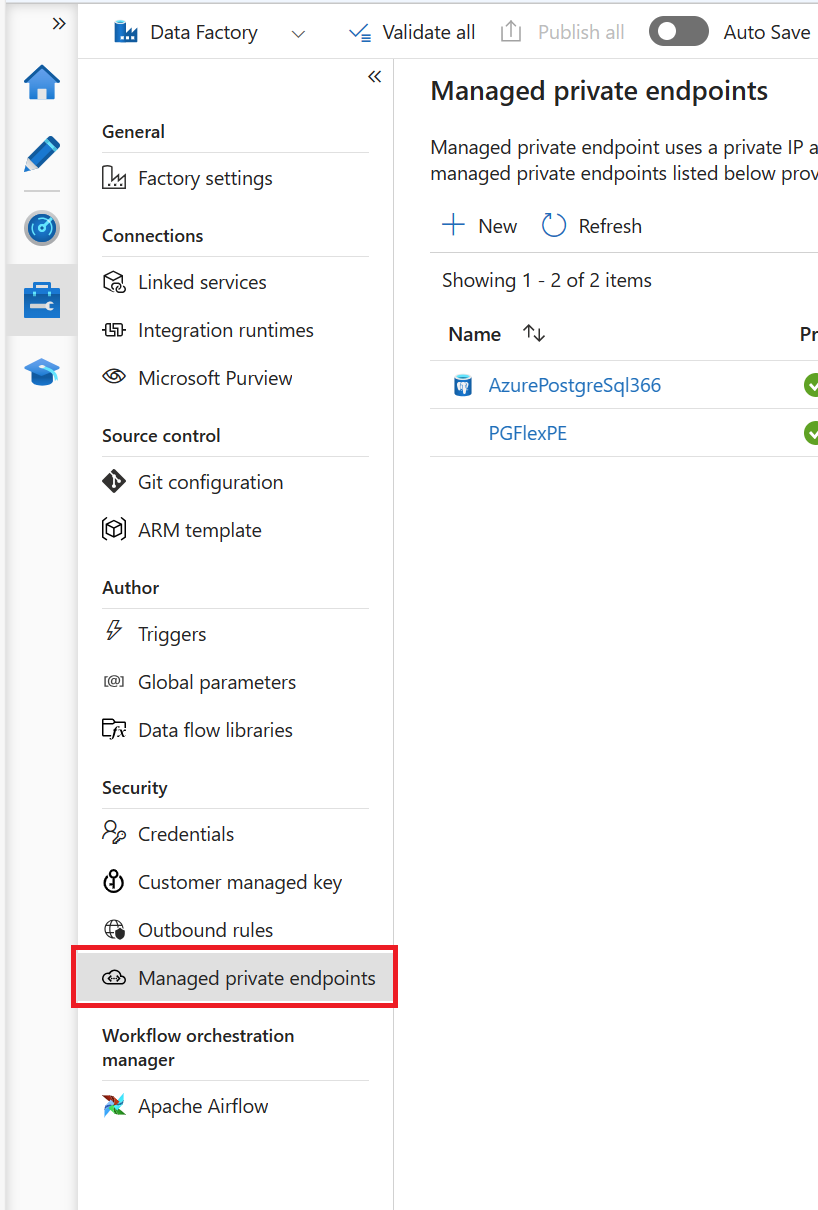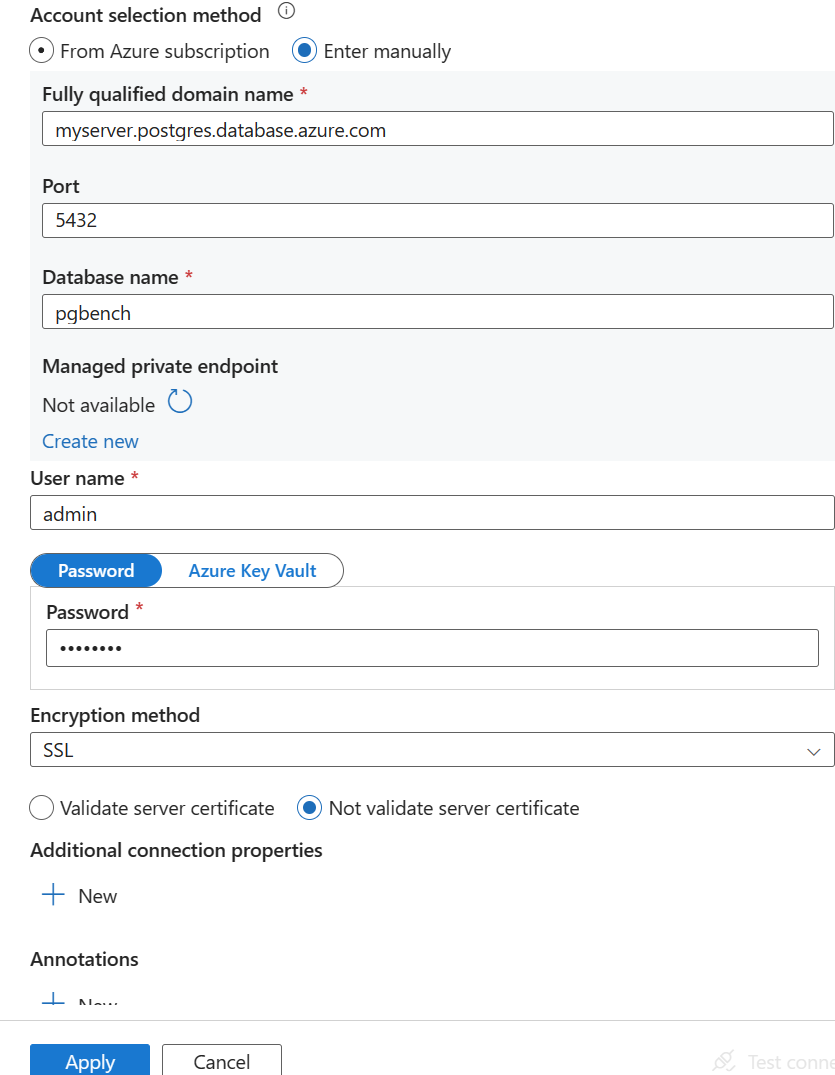Connessione a una pipeline di Azure Data Factory in rete privata con Database di Azure per PostgreSQL - Server flessibile usando collegamento privato di Azure
SI APPLICA A: Database di Azure per PostgreSQL - Server flessibile
Database di Azure per PostgreSQL - Server flessibile
In questo articolo si connette Database di Azure per PostgreSQL server flessibile a una pipeline di Azure Data Factory tramite collegamento privato di Azure.
Azure Data Factory è una soluzione completamente gestita e serverless per inserire e trasformare i dati. Un runtime di integrazione di Azure supporta la connessione agli archivi dati e ai servizi di calcolo con endpoint pubblici accessibili. Quando si abilita una rete virtuale gestita, un runtime di integrazione supporta la connessione agli archivi dati usando il servizio collegamento privato di Azure in un ambiente di rete privata.
Data Factory offre tre tipi di runtime di integrazione:
- Azure
- Self-hosted
- Azure-SQL Server Integration Services (Azure-SSIS)
Scegliere il tipo più adatto alle funzionalità di integrazione dei dati e ai requisiti dell'ambiente di rete.
Prerequisiti
- Un'istanza del server flessibile Database di Azure per PostgreSQL che viene in rete privata tramite collegamento privato di Azure
- Un runtime di integrazione di Azure all'interno di una rete virtuale gestita di Data Factory
Creare un endpoint privato in Data Factory
Un connettore Database di Azure per PostgreSQL supporta attualmente solo la connettività pubblica. Quando si usa un connettore Database di Azure per PostgreSQL in Azure Data Factory, è possibile che venga visualizzato un errore quando si tenta di connettersi a un'istanza di rete privata di Database di Azure per PostgreSQL server flessibile.
Per ovviare a questa limitazione, è possibile usare prima l'interfaccia della riga di comando di Azure per creare un endpoint privato. È quindi possibile usare l'interfaccia utente di Data Factory con il connettore Database di Azure per PostgreSQL per creare una connessione tra server flessibile Database di Azure per PostgreSQL privatamente in rete e Azure Data Factory in una rete virtuale gestita.
L'esempio seguente crea un endpoint privato in Azure Data Factory. Sostituire i segnaposto subscription_id, resource_group_name, azure_data_factory_name, endpoint_name e flexible_server_name con i propri valori.
az resource create --id /subscriptions/<subscription_id>/resourceGroups/<resource_group_name>/providers/Microsoft.DataFactory/factories/<azure_data_factory_name>/managedVirtualNetworks/default/managedPrivateEndpoints/<endpoint_name> --properties '
{
"privateLinkResourceId": "/subscriptions/<subscription_id>/resourceGroups/<resource_group_name>/providers/Microsoft.DBforPostgreSQL/flexibleServers/<flexible_server_name>",
"groupId": "postgresqlServer"
}'
Nota
Un comando alternativo per creare un endpoint privato in Data Factory usando l'interfaccia della riga di comando di Azure è az datafactory managed-private-endpoint create.
Dopo aver eseguito correttamente il comando precedente, è possibile visualizzare l'endpoint privato nella portale di Azure passando a Endpoint privati gestiti di Data Factory>. La schermata seguente mostra un esempio.
Approvare un endpoint privato
Dopo aver effettuato il provisioning di un endpoint privato, è possibile approvarlo seguendo il collegamento Gestisci approvazioni in portale di Azure nei dettagli dell'endpoint. Data Factory richiede alcuni minuti per individuare che l'endpoint privato è approvato.
Aggiungere un'origine dati del server di rete in Data Factory
Quando il provisioning ha esito positivo e l'endpoint viene approvato, è infine possibile creare una connessione a PGFlex usando il connettore data factory del server flessibile Database di Azure per PostgreSQL.
Nei passaggi precedenti, quando è stato selezionato il server per cui è stato creato l'endpoint privato, l'endpoint privato è stato selezionato automaticamente.
Selezionare un database, immettere un nome utente e una password e selezionare SSL come metodo di crittografia. La schermata seguente mostra un esempio.
Selezionare Test connessione. Accanto al pulsante Test connessione verrà visualizzato un messaggio di Connessione ion riuscito.